Sljedeću verziju iOS-a možete isprobati sada instaliranjem iOS 14 javne beta verzije na svoj iPhone. Apple obično nudi javni beta softver dostupan mjesecima prije službenog izdanja nove verzije iOS-a. To znači da možete dobiti nove značajke prije bilo koga drugog.
Pokazat ćemo vam kako besplatno instalirati iOS 14 javnu beta verziju pomoću softvera Apple Beta Software. Ti će isti koraci raditi i na instaliranju iPadOS 14 javne beta verzije na iPad.
Upozorenje o beta softveru
Po svojoj prirodi, beta softver je nedovršen. To znači da će najvjerojatnije biti manje pouzdan, s više softverskih grešaka od onoga na što ste navikli. Beta softver čak može uzrokovati gubitak podataka ili pražnjenje baterije na vašem iPhoneu.
Ako vam treba da vaš iPhone radi savršeno - bilo za posao ili obitelj - na njega ne biste trebali instalirati beta softver. Nađite rezervni iPhone koji ćete upotrebljavati s iOS 14 javnom beta verzijom.
U skladu s tim, pokazat ćemo vam kako da deinstalirate iOS 14 javnu beta verziju u slučaju da se predomislite nakon instaliranja.
Javni i javni softver za razvojne programere
Dostupne su dvije verzije iOS 14 beta: javna i razvojna. Apple obično izdaje beta programere nekoliko tjedana prije javne beta verzije, omogućujući programerima da prilagode svoje aplikacije u pripremi za javno izdanje.
Apple-ova razvojna inačica beta dostupna je samo članovima iOS Developer Program. To košta 99 dolara godišnje i dolazi s pristupom alatima za analizu i testiranje, zajedno s mogućnošću izdavanja aplikacija u App Storeu.

Ako ne želite platiti za iOS Developer Program, Apple obično pušta javnu beta verziju samo nekoliko tjedana kasnije. Ova izdanja dolaze putem Apple Beta softverskog programa koji omogućuje svima instaliranje beta softvera na svoje uređaje.
Većina ljudi ne želi platiti 99 dolara godišnje za pristup iOS programu za razvojne programere. Stoga ćemo se usredotočiti na to kako instalirati beta verziju iOS 14.
Kako instalirati iOS 14 Public Beta na svoj iPhone
Postoje samo tri koraka koja trebate slijediti kako biste instalirali iOS 14 javnu beta verziju na svoj iPhone. Cijeli postupak traje nekoliko sati, ovisno o tome koliko je podataka na vašem iPhoneu i koliko je brza vaša internetska veza.
Provjerite je li vaš iPhone potpuno napunjen i imate li dovoljno vremena prije nego što započnete s radom.
Korak 1. Arhivirajte sigurnosnu kopiju iPhonea
Svaki put kada sigurnosno kopirate iPhone, briše postojeću sigurnosnu kopiju da bi stvorio novu. Sve sigurnosne kopije koje napravite pomoću iOS 14 javne beta verzije možda neće raditi ako se ponovo vratite na iOS 13. Da biste zaštitili svoje podatke, sada bi trebali arhivirati sigurnosnu kopiju iOS 13, tako da je možete koristiti ako ubuduće deinstalirate beta verziju iOS-a 14.
Kada arhivirate sigurnosnu kopiju, to znači da vaš iPhone neće je izbrisati tijekom budućih sigurnosnih kopija. Ako ne stvorite arhiviranu sigurnosnu kopiju putem iOS-a 13, možete izgubiti sve podatke sa svog iPhonea ako beta verzija iOS-a 14 ne radi ispravno.
Za izradu arhivirane sigurnosne kopije upotrijebite računalo na kojem je pokrenut macOS Catalina ili noviji ili iTunes:
- Otvorena nalazač ili iTunes na računalu i odaberite svoj iPhone s bočne trake. Ako se od vas zatraži, otključajte iPhone i pristanite na Povjerenje ovo računalo.
- Idi na Općenito na kartici Finder ili the Sažetak u iTunes i odaberite Izradite sigurnosnu kopiju svih podataka na vašem iPhoneu. Ako želite spremiti i lozinke i osjetljive podatke, omogućite im Šifrirajte sigurnosnu kopiju opciju i stvorite pamtljivu lozinku.
- Klik Izradite sigurnosnu kopiju sada i pričekajte da se sigurnosna kopija dovrši.
- Kada se sigurnosna kopija završi, kliknite Upravljanje sigurnosnim kopijama, onda Kontrola-klik ili desni klik sigurnosnu kopiju koju ste upravo napravili i odaberite Arhiva. Pored sigurnosne kopije trebao bi se pojaviti katanac kako bi se pokazalo da je arhiviran.
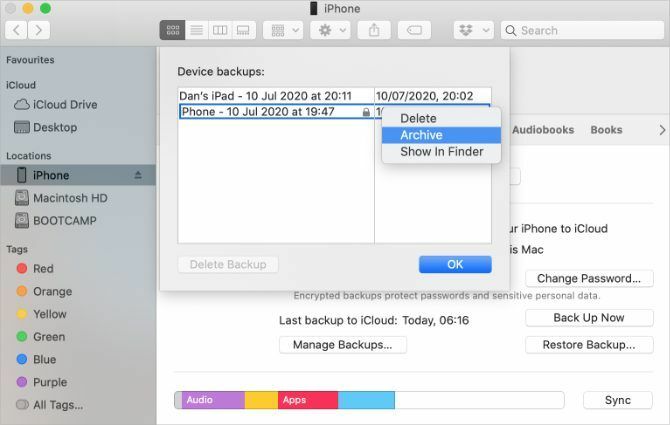
Korak 2. Upisite svoj iPhone u Apple Beta softver program
Da biste instalirali iOS 14 javnu beta verziju, morate upisati svoj iPhone u Apple Beta softverski program. To radite instaliranjem profila softvera iOS 14 Beta Software na svoj iPhone, koji vam omogućuje preuzimanje iOS 14 javne beta verzije kao ažuriranje softvera.
Prvo se morate prijaviti za Apple Beta softver program koristeći svoj Apple ID. Ovo je potpuno besplatno, za razliku od programa za razvojne programere iOS, koji još ranije pruža pristup beta softveru.
Da biste se prijavili i upisali svoj iPhone u Apple Beta softver program:
- Posjetiti beta.apple.com i Prijavite se za softver softvera Apple Beta koji koristi vaš Apple ID. Prihvatite odredbe i uvjete da biste dovršili postupak prijave.
- Sada otvoreno Safari na svom iPhoneu i idite na beta.apple.com/profile. slavina Preuzmi profil i dopustiti Safari za preuzimanje konfiguracijskog profila.
- Kada se preuzimanje završi, otvorite postavke i dodirnite Profil je preuzet do Instalirati profil. Alternativno, idite na Postavke> Općenito> Profil da biste pogledali sve preuzete profile i instalirali ih odatle.
- Slijedite upute za unošenje lozinke i ponovno pokrenite iPhone kako biste dovršili instalaciju iOS 14 beta profila.



3. korak Potražite ažuriranja softvera za instaliranje iOS 14 Beta
Sve što trebate sada učiniti je provjeriti nova ažuriranja softvera na vašem iPhoneu. Uz instalirani profil beta softvera za iOS 14, vaš iPhone bi trebao preuzeti iOS 14 javnu beta verziju kao ažuriranje softvera.
Ovisno o internetskoj vezi, ažuriranje i instaliranje ažuriranja može potrajati nekoliko sati.
Provjerite je li vaš iPhone spojen na Wi-Fi s puno baterije (ili ga držite uključenim), a zatim:
- Ići Postavke> Općenito> Ažuriranje softvera.
- Pričekajte da vaš iPhone provjeri postoje li nova ažuriranja.
- slavina Preuzmite i instalirajte za instaliranje iOS 14 javne beta verzije na vaš iPhone.
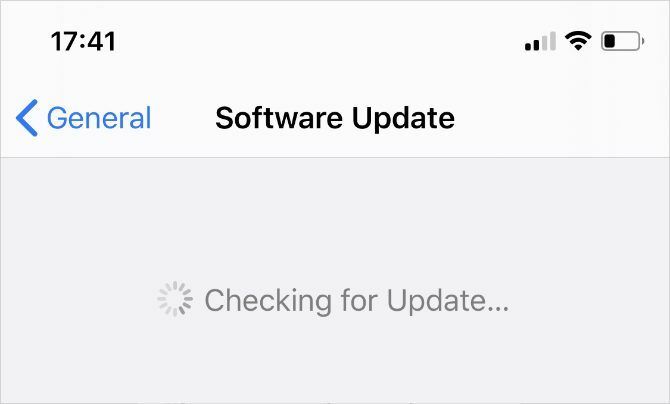
Kako deinstalirati iOS 14 Public Beta s vašeg iPhonea
Možda ne želite držati iOS 14 javni beta softver instaliran na vašem iPhoneu ako je previše buran ili nepouzdan. Uostalom, mnoge aplikacije treće strane još trebaju objaviti ažuriranja kako bi savršeno funkcionirale na novom softveru, a Apple još uvijek radi na ispravljanju vlastitih softverskih grešaka.
Ako želite deinstalirati iOS 14 beta sa svog iPhone-a, imate dvije mogućnosti.
Opcija 1. Uklonite iOS 14 Beta profil i pričekajte ažuriranje
Najlakši način za deinstaliranje iOS 14 beta s vašeg iPhonea je brisanje beta profila iz vaših postavki. Nakon što to učinite, vaš iPhone prestat će tražiti iOS 14 beta softver za instaliranje i umjesto njega instalirat će sljedeće ažuriranje Appleovih izdanja za iOS 13.
Za uklanjanje profila softvera iOS 14 Beta:
- Ići Postavke> Općenito> Profil i dodirnite iOS 14 Beta softvera profil.
- slavina Ukloni profil, zatim unesite svoj pristupni kôd i potvrdite da želite Ukloniti to.
- Ići Postavke> Općenito> Ažuriranje softvera i provjerite ima li novih ažuriranja.
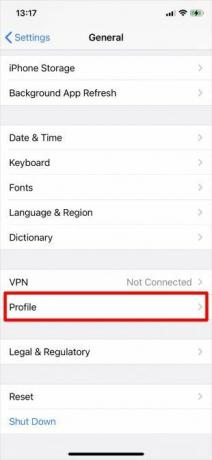


Možda ćete trebati pričekati da Apple objavi novo ažuriranje za iOS 13 da biste ga instalirali ako trenutno nema nijednog. Apple obično objavljuje nova ažuriranja svakih nekoliko tjedana, tako da ne biste trebali dugo čekati.
Opcija 2. Brisanje iPhonea pomoću načina oporavka
Ako želite odmah deinstalirati iOS 14 beta, bez čekanja da Apple objavi novo ažuriranje softvera, vaša je jedina mogućnost brisanje iPhonea pomoću načina oporavka.
Brisanjem iPhone uređaja briše se sav sadržaj s njega: fotografije, poruke, aplikacije i još mnogo toga. Ako slijedite gore navedene korake, trebali biste moći vratiti arhiviranu sigurnosnu kopiju nakon što izbrišete iPhone kako biste vratili izgubljene podatke.
Nažalost, ova sigurnosna kopija neće sadržavati podatke koje ste dodali na iPhone nakon stvaranja sigurnosne kopije. Jedini način da se ti podaci sačuvaju jest slijediti prvu gornju opciju za deinstaliranje.
Koraci za ulazak u način oporavka razlikuju se ovisno o vašem iPhoneu, ali svi uključuju povezivanje vašeg iPhonea s računalom na kojem je pokrenut macOS Catalina ili noviji, ili iTunes. Slijedite ove upute za uđite u način oporavka na vašem iPhoneu Kako prisiliti ponovno pokretanje iPhonea i ući u način oporavkaEvo kako prisiliti ponovno pokretanje i korištenje načina oporavka iPhonea za vraćanje uređaja. Ovo radi i za iPad i iPod touch! Čitaj više . Zatim odaberite za Vratiti vaš iPhone kad se od vas zatraži u Finderu ili iTunesu.
Nakon što vratite svoj iPhone, odlučite vratiti arhiviranu sigurnosnu kopiju u Finderu ili iTunesu.
Najbolje značajke iPhonea već su ovdje
Na iPhoneu sa iOS 14 dolazi mnoštvo uzbudljivih značajki, ali u iOS-u 13 već postoji mnoštvo sjajnih značajki iPhonea koje većina ljudi nije svjesna. Možda nećete trebati instalirati beta verziju iOS 14 ako želite samo nekoliko novih značajki.
Pogledajte ove tajne značajke iPhonea 7 tajnih značajki iPhonea koje će zadiviti vaše prijateljeŽelite iskopati neke zabavne trikove koje vaš iPhone ima u trgovini? Pogledajte ove značajke koje će zadiviti vaše prijatelje. Čitaj više koji već postoje u iOS-u 13. Možete ih koristiti za plaćanje večere, mjerenje fizičkih predmeta, dijeljenje lokacije i još mnogo toga.
Otkrivanje partnera Kupnjom proizvoda koje preporučamo pomažete u održavanju web stranice. Čitaj više.
Dan piše udžbenike i vodiče za rješavanje problema kako bi ljudima pomogao da maksimalno iskoriste svoju tehnologiju. Prije nego što je postao pisac, stekao je diplomu o zvučnoj tehnologiji, nadgledao popravke u Apple Store-u i čak učio engleski jezik u osnovnoj školi u Kini.
